Kaip įjungti pokyčių sekimo režimą Word: 4 geriausi metodai

Ar jūsų darbas susijęs su dokumentų redagavimu Microsoft Word? Sužinokite, kaip įjungti pokyčių sekimo režimą Word.
Jei reikia rasti duomenų rinkinio diapazoną programoje Microsoft Excel, yra daug būdų tai padaryti. Tai gali būti taip paprasta, kaip vienas paprastas surūšiuotų duomenų rinkinio skaičiavimas arba taip pat sudėtinga, kaip įterpti kelių dalių sąlyginę formulę, kad būtų pašalintos nuokrypiai ir anomalijas.
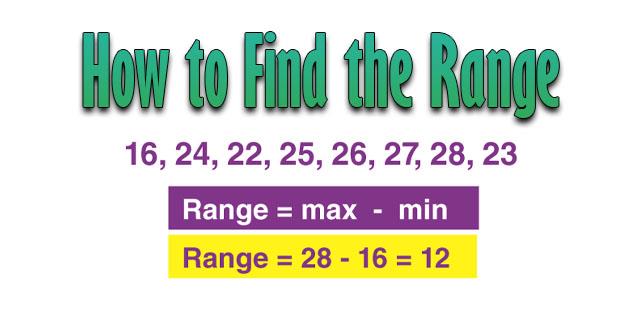
Šis vadovas suteiks tvirtą pagrindą, kurio reikia norint rasti geriausią būdą apskaičiuoti diapazoną skaičiuoklėse.
Nors tai nėra baigtinis, tai yra dažniausiai pasitaikančių funkcijų, susijusių su „Microsoft Excel“ diapazonu, sąrašas, kurį turėtumėte žinoti.
„Excel“ funkcijos yra specialios formulės, įvestos komandų juostelėje, kad būtų galima greitai atlikti sudėtingas užduotis. Visi jie prasideda = ženklu. Šios funkcijos naudoja konkrečius langelius jūsų skaičiuoklėje, kad apskaičiuotų langelių nuorodas (A5, B10 ir kt.). „Excel“ tokia lanksti ir efektyvi yra ta, kad nesvarbu, kiek kartų šiose ląstelėse esantys duomenys gali keistis, funkcija vis tiek skaičiuos.
Jei jums patinka funkcijos, galite jas rankiniu būdu įvesti formulės juostoje . Jei nesate tikri dėl funkcijos formato arba jums reikia paaiškinimo, spustelėkite šalia formulių juostos esantį mygtuką Įterpti formulę ( ƒ ) ir ieškokite norimos funkcijos arba įveskite trumpą aprašą, ką bandote padaryti.
Diapazonas yra skirtumas tarp didžiausio ir mažiausio duomenų rinkinio skaičiaus. Diapazonas yra skaičius, kurį gaunate atėmus mažiausią skaičių aibėje iš didžiausio. Jei duomenys svyruoja nuo 34 iki 98, tada tų duomenų diapazonas bus 64. Tai galioja visiems skaičiams, nuo sporto rezultatų iki pinigų.
Dabar, kai jau turite pagrindus, pažvelkime į įvairius būdus, kaip programoje „Excel“ rasti įvairių užduočių ir parametrų diapazoną:
Tarkime, kad turite atsitiktinį, nesurūšiuotą duomenų rinkinį ir, norėdami apskaičiuoti diapazoną, turite rasti mažiausią ir didžiausią reikšmes. Štai ką daryti:
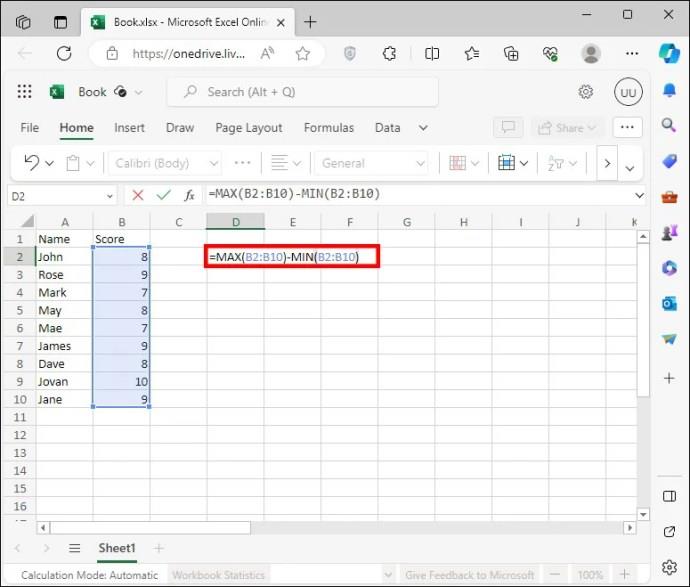
Taip pat galite padalinti MIN ir MAX funkcijas į skirtingus langelius, jei svarbu turėti abi reikšmes. Pavyzdžiui, B1 yra jūsų didžiausia vertė, o B2 yra jūsų mažiausia. Norėdami apskaičiuoti diapazoną B3, tiesiog įveskite =B1-B2.
Šios funkcijos gali rasti bet kurios reikšmės jūsų rinkinyje n-tą reitingą, bet taip pat gali būti naudojamos kaip aukščiau nurodytos MIN ir MAX funkcijos. Norėdami rasti diapazoną, atlikite šiuos veiksmus:
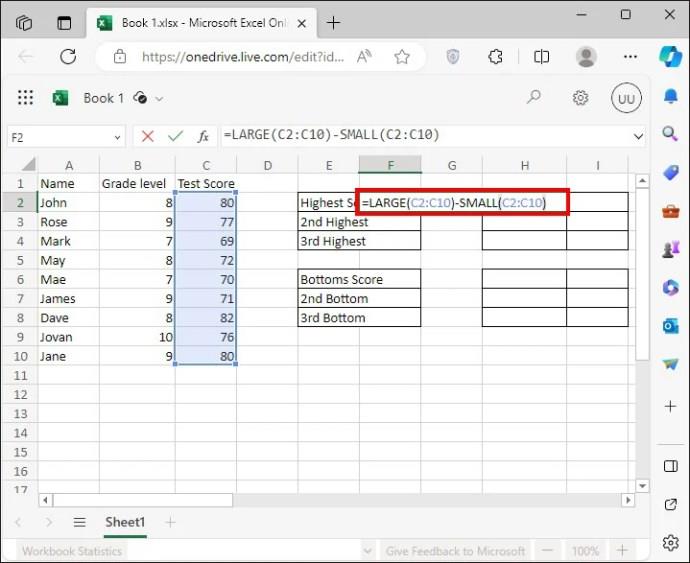
Tarkime, kad norite rasti didžiausias tris ir mažiausias tris savo rinkinio vertes. Galbūt turite nukrypimų ar nukrypimų, kuriuos norite pašalinti iš diapazono. Tada formulė tampa šiek tiek sudėtingesnė. Norėdami rasti šias vertes, atlikite šiuos veiksmus:
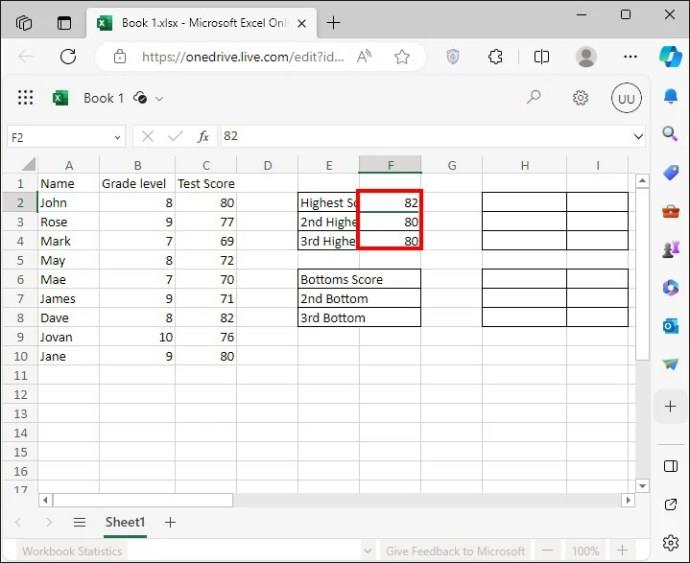
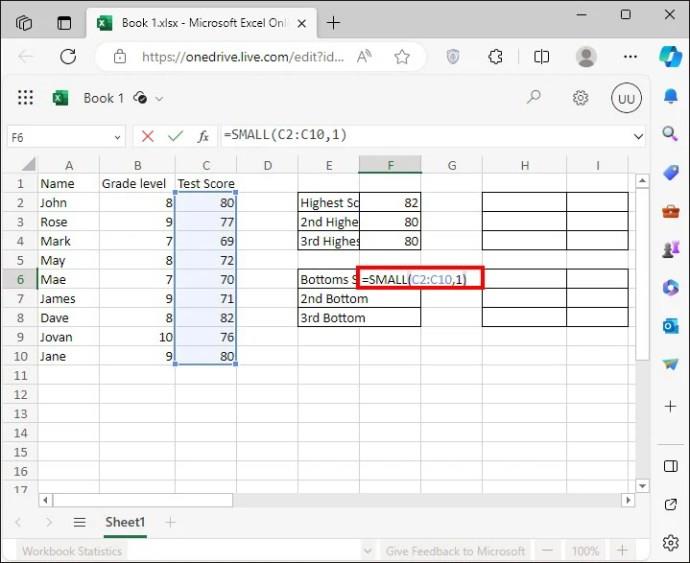
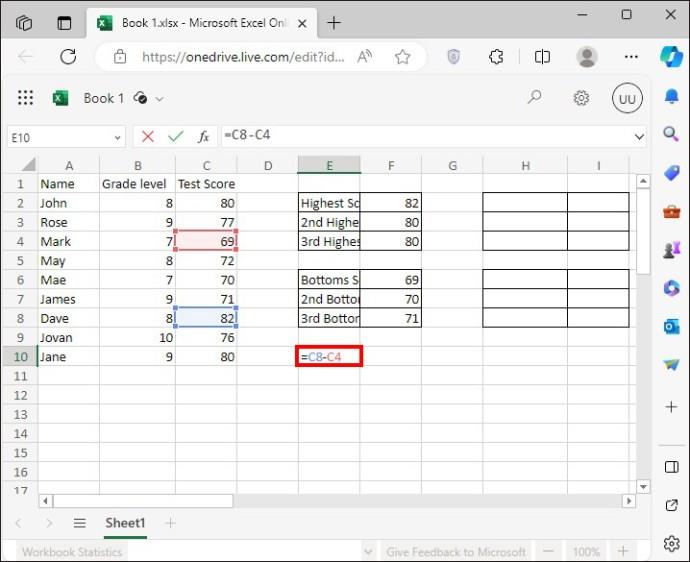
Kartais gali tekti rasti diapazoną programoje Excel pagal tam tikras sąlygas ar parametrus. Funkcija IF veikia per pasirinktą reikšmių rinkinį, tikrindama kiekvieną langelį, ar nėra tiesos reikšmės jūsų formulėje, pvz., (>2000), atitinkamai grąžindama teisingą arba klaidingą reikšmę.
Pastaraisiais metais IF buvo integruotas į kitas funkcijas, kad būtų lengviau apibrėžti sąlygas, pvz., SUMIF , COUNTIF . Yra daug būdų, kaip nustatyti IF funkciją, kad būtų galima apskaičiuoti diapazoną, bet sutelkime dėmesį į vieną pavyzdį:
Tarkime, kad turite reikšmių rinkinį, kuriame dažniausiai yra skaičiai nuo 100 iki 1000. Kai kurie nuokrypiai yra aukščiau ir žemiau šio diapazono, tačiau norite neįtraukti šių verčių, kad gautumėte patikimesnę statistiką.
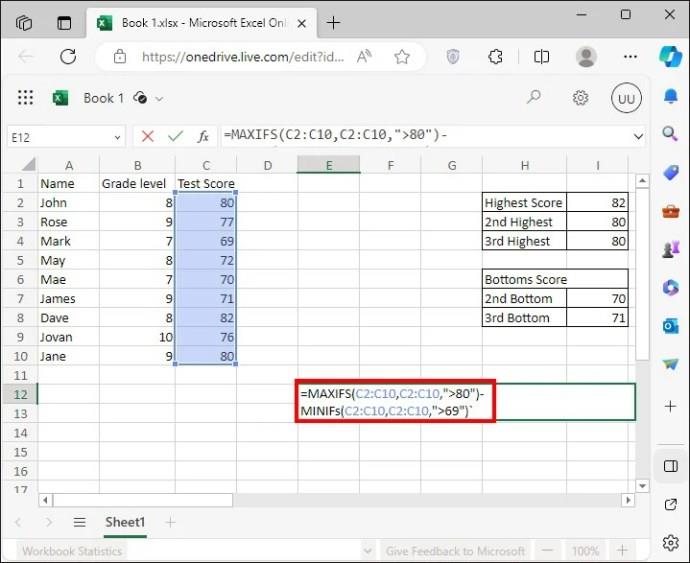
Jei turite senesnę „Excel“ versiją, funkciją IF turite įdėti į MAX ir MIN funkcijas. Formulė atrodys taip: =MAX(IF(C2:C10, “>78” ,C2:C10, ))- MIN(IF(C2:C10, “>69 “,C2:C10)) .
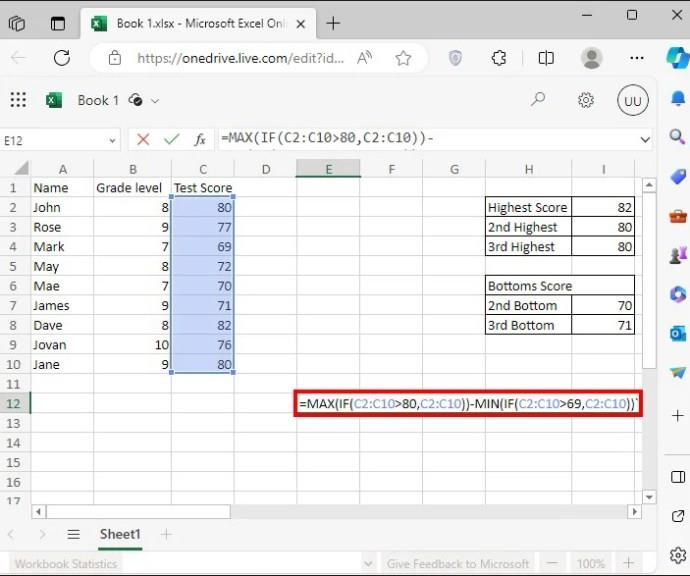
Yra keletas būdų, kaip rasti diapazoną „Excel“ skaičiuoklėje. Geriausias patarimas, kai naudojate bet kurią diapazono funkciją, yra neapsunkinti skaičiavimų. Jei tai atliekama naudojant paprasčiausią funkciją, rinkitės tai, o ne derindami kelias kodo eilutes ir sąlygines sąlygas.
Jei pageidaujate naudoti „Google“ skaičiuokles diapazonui apskaičiuoti , procesas yra panašus su nedideliais formulės pakeitimais.
Kas yra duomenų diapazonas programoje „Excel“?
Tai gali būti „Excel“ langelių, eilučių arba stulpelių rinkinys. Kartais tai taip pat gali reikšti skirtumą tarp didžiausių ir mažiausių pasirinkimo verčių.
Kodėl mes skaičiuojame diapazoną?
Diapazonas nurodo, kaip centrinė tendencija atspindi duomenis; tai skirtumas tarp didžiausio ir mažiausio duomenų rinkinio skaičiaus. Centrinė tendencija mažiau rodo duomenis, jei diapazonas yra platus, nei tada, kai jis siauras.
Ar jūsų darbas susijęs su dokumentų redagavimu Microsoft Word? Sužinokite, kaip įjungti pokyčių sekimo režimą Word.
Mes siūlome kelis sprendimus, kaip išspręsti dažnai pasitaikančią problemą, kai bandote peržiūrėti pridėtus failus programoje Microsoft Outlook, su šiuo gidu.
Įjunkite arba išjunkite automatinio išsaugojimo funkciją „Microsoft Outlook 365“, kuri automatiškai išsaugo el. laiškus šablonų aplanke.
Kaip blokuoti el. pašto adresus ir domenus Microsoft Outlook 2016 arba 2013.
Sužinokite, kaip galite neleisti el. pašto gavėjams persiųsti žinutę programoje Microsoft Outlook.
Sužinokite apie dažnas Excel formulės klaidas, tokias kaip #VALUE! ir #NAME!, kodėl jos atsiranda ir kaip jas ištaisyti.
Mūsų straipsnyje parodoma, kaip sistemos administratorius gali atlaisvinti „Microsoft Excel“ failą, kad juo galėtų redaguoti kitas vartotojas.
Vadovas, padedantis spręsti problemas, kai „Microsoft Excel“ skaičiuoklės nesiskaičiuoja tiksliai.
Priversti pranešimą jūsų Microsoft Excel 365 failams, kad atidarytumėte kaip tik skaitymui, naudojantis šiuo vadovu.
Jūsų pivot lentelė neveikia? Čia yra kelios paprastos taisymo priemonės, kurios turėtų greitai ir lengvai išspręsti problemas.




